Cara install medibang paint pro di laptop/pc gratis akan menjadi tutorial yang akan sangat berguna untuk teman-teman digital artist. Tutorial ini akan sangat berguna untuk teman-teman yang mengalami masalah microsoft visual c++ redistributable package installation failed - result 1638 pada saat proses penginstallan Medibang Paint Pro di laptop.
Jadi, beberapa hari yang lalu saya mencoba untuk mengunduh dan menginstal software menggambar digital Medibang Paint Pro yang gratis digunakan di laptop/pc. Dan sebenarnya saya sudah membuat video tutorial cara install medibang paint pro di laptop/pc melalui channel Youtube Blografise. Namun, mungkin ada teman-teman pembaca yang lebih nyaman menggunakan tutorial melalui artikel. Saya membuat kembali tutorial ini dalam bentuk artikel yang bisa dengan mudah di akses oleh sahabat Blografise dibandingkan video tutorial yang terkadang terkendala kuota dan kecepatan jaringan.
Cara Install Medibang Paint Pro di Laptop/PC Gratis Untuk Pemula
1. Search Download "Medibang Paint Pro" di Browser
Langkah pertama yang harus dilakukan adalah mencari file software Medibang Paint Pro di browser pencarian. Sebelumnya, pastikan laptop/PC kamu terhubung ke koneksi internet/wifi yaaa!
Biasanya nih, saya hanya mencari keyword atau kata kunci "Download Medibang Paint Pro for PC". Setelah hasilnya muncul, pilih hasil pada posisi pertama seperti gambar dibawah ini.
Nah... Kamu nggak perlu takut sama kanji bahasa jepangnya ya! Kamu tetap bisa mengunduh tanpa harus paham bahasanya di tutorial ini kok!
2. Download Sesuai Sistem Operasi Laptop/PC
Setelah menemukan link untuk mengunduh software medibang paint pro pada langkah sebelumnya maka kamu akan melihat tampilan seperti gambar dibawah ini.
 |
| Download Medibang Paint Pro Gratis |
Nah disini langsung ada beberapa sistem operasi laptop yang bisa kamu pilih sesuai dengan perangkat yang kamu gunakan. Cek terlebih dahulu ya jenis sistem operasi kamu agar tidak terjadi error karena ketidaksesuaian file nantinya.
Jika kamu sudah yakin dengan sistem operasi laptop/pc kamu, maka langkah selanjutnya kamu klik tombol hitam yang berada dibawah jenis sistem operasi. Misalnya nih, kalau laptop/pc kamu sistem operasinya windows 64 bit, maka kamu klik tombol hitam yang tepat ada dibawahnya untuk mengunduh software instalasi Medibang Paint Pro di laptop/PC.
3. Tunggu Proses Pengunduhan Hingga Selesai
Setelah kamu mengunduh file instalasi Medibang Paint Pro, maka kamu tunggu proses pengunduhan hingga selesai. Software medibang paint pro ini ngga besar kok, cuma sekitaran 50 MB saja.
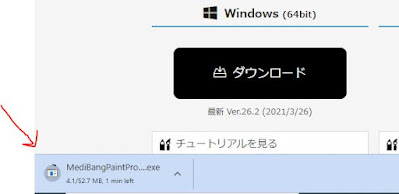
Download Medibang Paint Pro Gratis
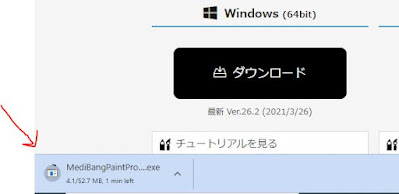
Cepat dan lambatnya proses pengunduhan dipengaruhi koneksi internet perangkat kamu ya! Jadi... Kamu harus bersabar jika prosesnya pengunduhannya berjalan agak lambat.
4. Klik 2 Kali Pada Hasil Unduhan
 |
| Install Medibang Paint Pro Gratis |
Setelah proses pengunduhan selesai dan file unduhan sudah nampak seperti gambar yang ada diatas, maka kamu klik 2 kali pada software medibang paint pro tersebut.
Kemudian kita akan memilih "Run" untuk membuat software instalasi dapat lanjut ke pengaturan tambahan untuk proses penginstalan.
Selanjutnya akan muncul tampilan izin penginstallan yang direspon oleh sistem operasi perangkat kita. Pada tahap ini kamu klik "Yes" agar bisa lanjut ke tahap penginstalan berikutnya.
 |
| Install Medibang Paint Pro Gratis |
5. Lakukan Instruksi Penginstallan Medibang Paint Pro
Setelah menekan "yes" pada langkah ke empat, maka selanjutnya kita akan melihat tampilan pilihan bahasa yang digunakan untuk software Medibang Paint Pro. Untuk tahap ini biasanya saya memilih "English", namun jika teman-teman bisa bahasa jepang atau bahasa lainnya yaa boleh-boleh saja menginstal sesuai keahlian kalian.
 |
| Instalasi Medibang Paint Pro di laptop/pc |
Kemudian kita klik opsi "Yes" pada izin setup yang muncul setelah pemilihan bahasa yakni izin untuk menginstall microsoft visual c++ redistributable package seperti gambar dibawah ini.
 | ||
|
6. Mengatasi error microsoft visual c++ redistributable package installation failed - result 1638
Kamu bisa melewati langkah ini jika penginstalan pada tahap ke 5 berjalan lancar dan tidak ada kendala error atau gagal. Namun jika Microsoft Visual c++ Medibang yang di install gagal, maka tampilan boxnya muncul seperti gambar dibawah ini.
Menurut saya ini adalah hal terpenting pada tutorial cara install medibang paint pro di laptop/pc gratis. Kenapa? Karena akhir-akhir ini saya menghadapi masalah gagal di microsoft visual jika berpindah ke perangkat laptop/pc lain. Hal ini membuat Medibang Paint Pro menjadi tidak bisa digunakan di laptop kita, oleh karena itu, ikuti tutorial ini dengan seksama agar berhasil yaaa!
Jika penginstallan microsoft visual c++ kamu failed/gagal dan menunjukkan error result 1638 maka kamu perlu melakukan perlakuan ekstra/tambahan yang langkah-langkah sebagai berikut:
a. Buka Control Panel Melalui Kolom Search Windows
b. Cari icon/menu "Program and Features" dan klik "Uninstall Program"
c. Cari Software "Microsoft Visual C++ 2015-2019 redistributable package x32 atau x64 sesuai sistem operasi yang digunakan
 |
| medibang paint pro di pc/laptop windows 64 atau 32 bit |
d. Uninstall software Microsoft Visual C++ pada point c
 |
| install microsoft visual c++ |
 |
| install microsoft visual c++ |
e. Ulangi langkah untuk menginstall file unduhan medibang paint pro dari langkah 3-5, lalu lanjut ke langkah 7.
7. Lanjutkan Instruksi Penginstallan hingga "Finish"
Setelah melakukan uninstal Microsoft Visual C++ jika kalian mengalami error (Langkah 6), maka langkah selanjutnya adalah menginstall kembali software Medibang Paint Pro yang sudah kita unduh sebelumnya.
Jika kamu tidak mengalami error saat menginstall Microsoft Visual C++ maka kamu akan melihat tampilan proses penginstalan Microsoft Visual C++ seperti gambar dibawah ini.
Nah... Jika Microsoft Visual C++ nya sudah tampak berjalan seperti gambar di atas, maka proses penginstallan Medibang Paint Pro tidak akan memiliki kendala lagi.
Langkah yang perlu kamu lakukan hanya mengklik tombol "Next" seperti gambar diatas dan tunggu proses pengunduhan material tambahan yang nantinya akan nampak seperti gambar dibawah ini.
Langkah terakhir dari proses cara install Medibang Paint Pro di Laptop/PC gratis ini adalah mengklik tombol "Finish" yang ada pada akhir proses instalasi. Saya jamin deh, di tahap ini tidak akan ada lagi kendala yang akan terjadi dan kamu sudah bisa menjalankan aplikasi Medibang Paint Pro di Laptop/PC kamu.
8. Selesai
Dan..... Tadaaaa....! Kamu sudah bisa menemukan aplikasi Medibang Paint Pro di menu desktop laptop/pc kamu dan sudah bisa menggunakannya untuk menggambar digital art!
Nah... Sedikit tips nih, biasanya Medibang Paint Pro ini saat pertama kali dibuka akan muncul iklan tutorial yang bisa kalian ikuti untuk belajar menggambar digital art. Namun jika kalian merasa terganggu dan tidak ingin mengikuti tutorialnya cukup "close" saja yaaa...!
Nah... Itu saja tutorial cara install medibang paint pro di laptop/pc gratis yang bisa Blografise bagikan pada kesempatan kali ini. Jika kamu kebingungan dengan instruksi di video ini maka kamu juga bisa melihat video tutorial cara install medibang paint pro untuk pemula melalui channel Blografise yaa!




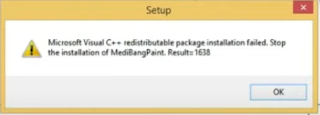
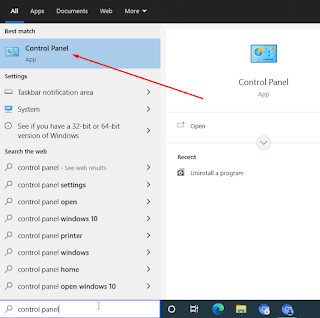



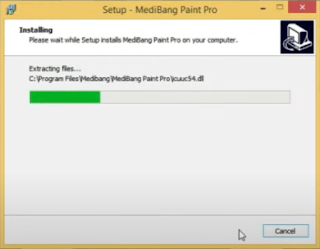


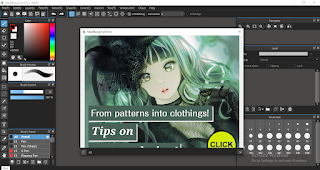
ini untuk windows atau microsoft? untuk microsoft bisa nggak?
BalasHapusPosting Komentar
Silahkan Berkomentar Di Bawah Ini